Questa guida spiega come configurare il server samba in CentOS 6.5 con server samba anonimi e protetti. Samba è una suite di software libero/open source che fornisce servizi di stampa e file senza interruzioni ai client SMB/CIFS. Samba è disponibile gratuitamente, a differenza di altre implementazioni SMB/CIFS, e consente l'interoperabilità tra server Linux/Unix e client basati su Windows.
1 Nota preliminare
Ho appena installato il server centos 6.5, sul quale installerò il server samba. Ovviamente è necessario disporre di un computer Windows per controllare il server samba che deve essere raggiungibile con il server centos. Il mio server centos ha hostname server1.example.com e IP come 192.168.0.100
Puoi avere il tuo server centos installato dai sette capitoli iniziali del tutorial. Abilita il repository epel e continua oltre.
Nota:
- Non è necessario installare gli strumenti di sviluppo nel capitolo-7 del tutorial.
- La macchina Windows deve trovarsi nello stesso gruppo di lavoro. Per controllare il valore nella macchina Windows, esegui il comando al prompt di cmd
net config workstation
Sarà così
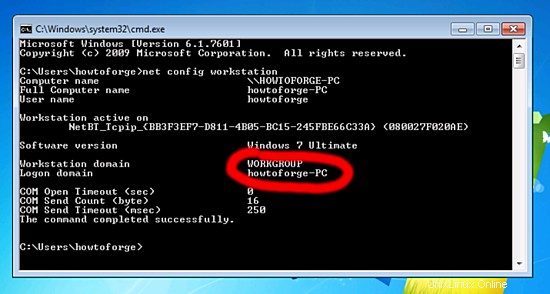
La tua macchina Windows deve trovarsi nello stesso dominio Workstation del server centos, ad es. WORKGROUP nel mio caso.
- Per rendere raggiungibile la macchina Windows in Windows, procedi in questo modo. Nel terminale di esecuzione e aggiungi la voce dell'indirizzo IP del tuo server
notepad C:\Windows\System32\drivers\etc\hosts
Nel mio caso era così, salva solo i valori.
[...]
192.168.0.100 server1.example.com centos
2 Condivisione anonima di samba
Per prima cosa spiegherò la metodologia per installare la samba con la condivisione anonima. Per installare samba esegui,
yum install samba samba-client samba-common
Installerà samba con la versione 3.6.9-168.el6_5.
Ora per configurare samba modifica il file /etc/samba/smb.cnf prima di apportare modifiche eseguirò il backup del file originale come /etc/samba/smb.cnf.bak
mv /etc/samba/smb.cnf /etc/samba/smb.cnf.bak
Fornisci ulteriormente le voci in questo modo
vi /etc/samba/smb.cnf
[global] workgroup = WORKGROUP server string = Samba Server %v netbios name = centos security = user map to guest = bad user dns proxy = no #============================ Share Definitions ============================== [Anonymous] path = /samba/anonymous browsable =yes writable = yes guest ok = yes read only = no
mkdir -p /samba/anonymous
chkconfig smb on
service smb restart
service nmb restart
Ora puoi accedere alla condivisione di centos in Windows come segue:
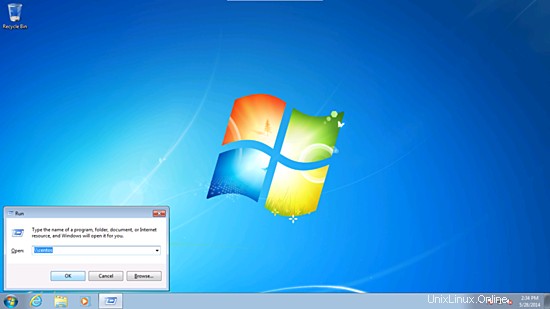
Dal computer Windows basta sfogliare la cartella e provare a creare un file di testo, ma verrà visualizzato un errore di autorizzazione negata.
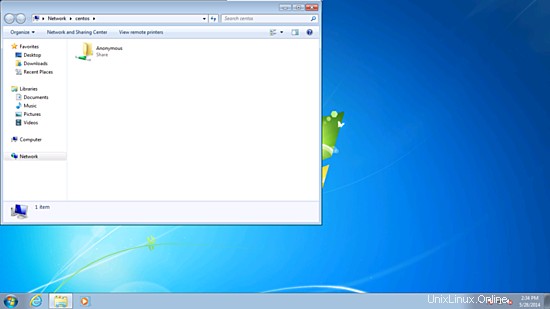

Verifica l'autorizzazione per la cartella condivisa.
[[email protected] samba]# ls -l
total 4
drwxr-xr-x 2 root root 4096 28 maggio 14:11 anonimo
[[email protected] samba]#
Per consentire all'utente anonimo, dai i permessi come segue:
[[email protected] ~]# cd /samba/
[[email protected] samba]# chmod -R 0777 anonymous/
[[email protected] samba]# ls -l
total 4
drwxrwxrwx 2 root root 4096 May 28 14:11 anonymous
[[email protected] samba]#
Ora l'utente anonimo può sfogliare e creare il contenuto della cartella.
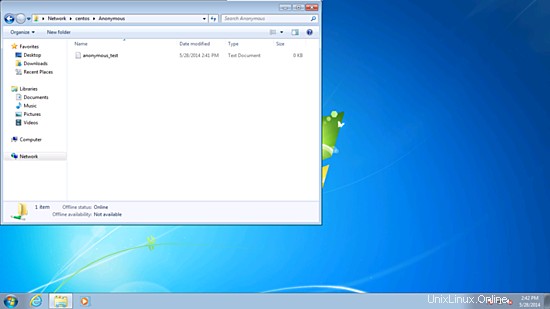
Puoi anche eseguire un controllo incrociato del contenuto sul server.
[[email protected] samba]# ls -l anonymous/
total 0
-rwxr--r-- 1 nobody nobody 0 May 28 14:41 anonymous_test.txt
[[email protected] samba]#